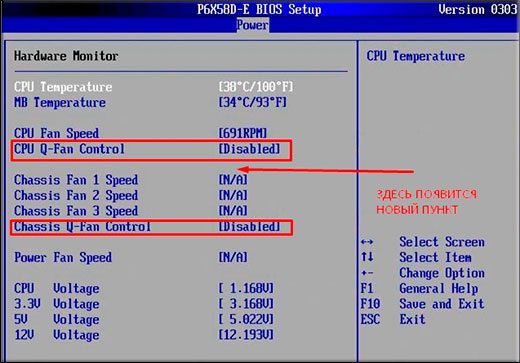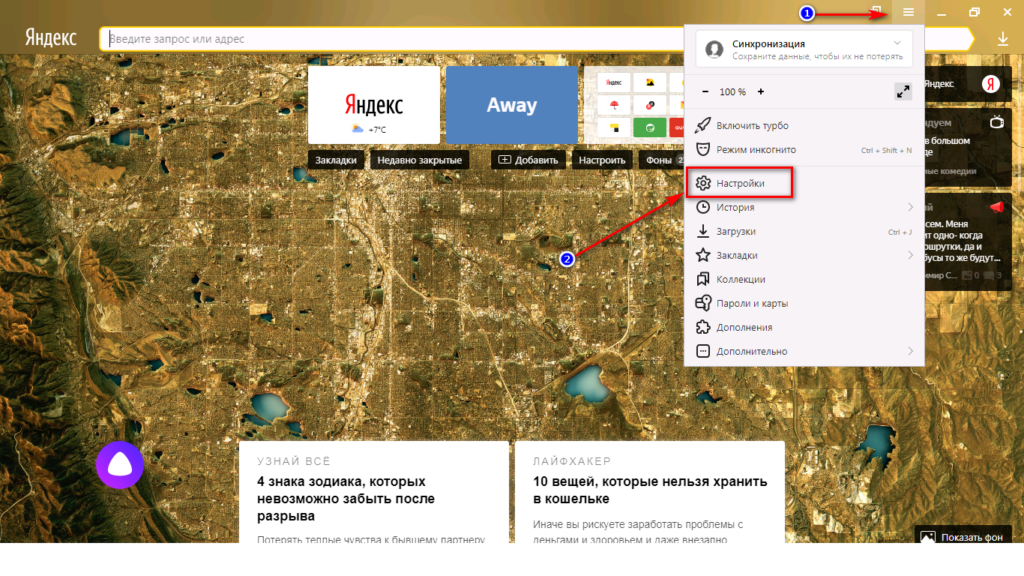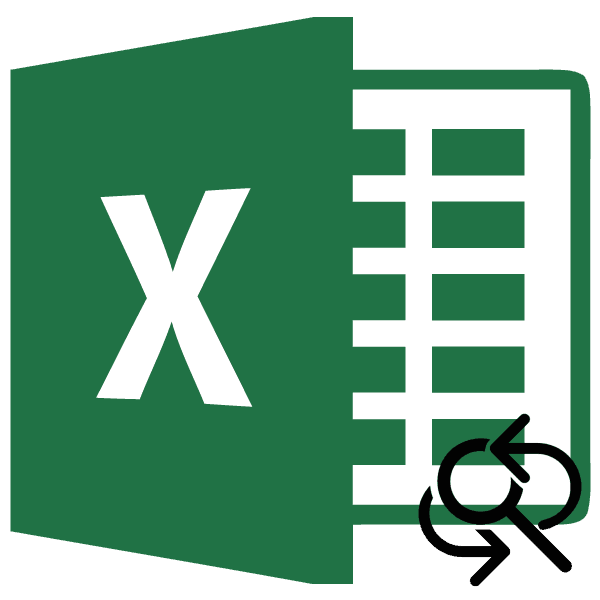Как правильно заменить термопасту на процессоре и видеокарте
Содержание:
- Как и какую термопасту выбрать
- Как выбрать термопасту
- Как наносить термопасту на процессор правильно: полное руководство с картинками
- Как правильно нанести термопасту на процессор: почему так важно сделать все по инструкции
- Процесс замены
- Почему надо менять термопасту
- Как поменять термопасту на видеокарте
- Какую термопасту выбрать для видеокарты
- Как демонтировать радиатор
- Процесс замены
- Возможные нежелательные последствия
- Замена термопасты на видеокарте пошагово
- Проблемы
- Когда нужно менять термопасту
- Термопаста в ноутбуках
- Как правильно наносить термопасту на процессор – метод Intel
- Для чего нужна замена термопасты на видеокарте
Как и какую термопасту выбрать
Необходимо определиться с необходимой теплопроводностью, рабочей температурой, плотностью, объемом и упаковкой, желаемой ценой. Термопасты, которые рекомендуют опытные специалисты:
| Категория | Место | Название | CPU load | CPU idle |
Цена |
| Премиум-класс | 1 | Coollaboratory Liquid PRO | 44 | 22 | Около 1000 рублей за упаковку |
| Средняя ценовая категория | 1 | GELID GC-Extreme | 46 | 22 | От 500 до 700 рублей |
|
2 |
Glacialtech IceTherm II | 46 |
23 |
||
| Недорогие, но качественные пасты |
1 |
Arctic Cooling MX-4 | 46 |
23 |
От 350 до 600 рублей |
|
2 |
Thermalright Chill Factor III | 47 |
23 |
||
| 3 | Noctua NT-h2 | 47 |
23 |
||
| 4 | ZALMAN ZM-STG2 | 45 |
22 |
CPU load – время, когда процессор решает задачи и загружен. CPU idle – время, когда процессор «отдыхает». Примерно такие результаты дают данные термопасты на большинстве процессоров, данные цифры – для процессора AMD Phenom II X4 965 BE (140W) с кулером Zalman CNPS10X Flex.
Выбирать самую дорогую теромпасту необходимо только для сложных систем на предприятии. Перед ее использованием процессор и радиатор необходимо будет хорошо очистить при помощи специального средства. Иначе смысла в использовании не будет. Для домашних или офисных компьютеров хватит аналогов за 400-500 рублей.
Для обычного домашнего компьютера хватит пасты средней ценовой категории
Так, например, качественная термопаста Arctic Cooling MX-4 ( стоимость ~ 500 р.) имеет следующие характеристики:
|
Наименование показателя |
Значение показателя |
|
Теплопроводность (Вт/мК) |
5.6 Вт/мК |
|
Вес термопасты (граммы) |
8 гр |
| Упаковка термопасты |
шприц |
| Максимальная рабочая температура |
+150°C |
| Цена |
Около 500 рублей |
Начинающему специалисту лучше будет приобрести термопасту, в комплекте с которой идет шпатель для нанесения, но обойтись можно и пластиковой карточкой.
Самой удобной упаковкой считается шприц — не составит труда выдавить необходимое количество состава и легко долго хранить остаток. Кроме этого есть бутылки с кисточкой и иные, менее популярные формы, например, большая баночка, напоминающая упаковку витаминов или тюбик, как у крема. Шприц можно найти разного объема, но, зачастую, он 3,5 г. Такого количества хватит на несколько процессоров, а хранится он, в среднем, до 5 лет. Для использования дома не стоит покупать большой тюбик, даже если компьютер не один расходуется паста экономно.
Различные (не все) виды упаковок термопасты. Самым удобным вариантом считается шприц
Цвет термопаста обычно имеет от белого до серого, разных оттенков. Это обусловлено ее составом. Встречаются исключения золотистого, серебристого или оранжевого цвета, также есть почти прозрачный гель.
Консистенция может быть как очень жидкой, что говорит о низком качестве средства, так и густой, как зубная паста, что лучше. Жидкая термопаста проще наносится на процессор, но может даже растечься, а еще, ее гораздо проще намазать не туда, испачкав материнскую плату или контакты. К тому же, высыхает и теряет свои свойства она куда быстрее, но если приходится экономить – можно купить дешевый вариант с обещанием часто его менять.
Лучше всего использовать густую термопасту
Как выбрать термопасту
В зависимости от комплектующих и их температурных норм следует выбирать подходящую термопасту. Не стоит тратить больших средств при покупке термоинтерфейса для офисного компьютера. В первую очередь при выборе стоит отталкиваться от процессора, как от самого горячего комплектующего в большинстве случаев.

Чтобы было проще определиться, приведем таблицу, в которой показано, для каких процессора/видеокарты/ноутбука какая термопаста подойдет лучше.
| Процессоры | Видеокарты | Ноутбуки | Термопаста | Цена |
| Intel — Celeron, Core 2 Duo, Pentium.
AMD – Athlon, Opteron. |
GeForce с 300 по 400 серию.
AMD/ATI — с 4000 по 6000 серию. |
На базе процессоров Intel Celeron, Core 2 Duo. | КПТ — 8
Алсил — 3 Алсил — 5 |
От 80р.
От 100р. От 120р. |
| Intel – Core i3, Core i5.
AMD – Phenom, Phenom II, FX, Ryzen 3, Ryzen 5. |
GeForce с 500 – 800 серию.
AMD 7000 серия, R серия. |
На базе процессоров Intel Core или AMD. |
Arctic Cooling MX-2
Arctic Cooling MX-4 Cooler Master IC Essential E2 |
От 600р. От 500р. От 400р. |
| Intel – Core i7, Core i9.
AMD – Ryzen 7. |
GeForce с 900 по 2000 серию.
AMD RX серия. |
Prolimatech PK-3
Thermal Grizzly Kryonaut |
От 1300р.
От 2000р. |
Как наносить термопасту на процессор правильно: полное руководство с картинками
Когда вы собираете системный блок своего компьютера или обновляете процессор или кулер, вам необходимо нанести на кристалл новый слой термопасты. Она также известна под аббревиатурой TIM: Thermal Interface Material.
Термопаста является предметом первой необходимости для рассеивания избыточной температуры процессора и охлаждающего радиатора
В этом руководстве мы расскажем, почему так важно следить за состоянием термопасты и как заменить ее правильно, если пришла пора это сделать
При составлении этого руководства, для демонстрационных целей мы использовали чип Intel Core Haswell i7 4770K и материнскую плату Intel Desktop Board DZ87KLT-75K. Как для него, так и для следующих поколений процессоров Intel вы можете применять так называемый «метод вертикальной линии».
Мы также объясним, каким способом нанесения термопасты лучше пользоваться для процессоров AMD, поскольку обычно они имеют несколько иную форму, а, следовательно, нужен и другой метод для достижения результата.
Предупреждение: все фотографии в данном руководстве сделаны с открытой защелкой процессора только для того, чтоб вы могли лучше рассмотреть происходящее. Перед тем, как начать наносить термопасту, вам стоит убедиться, что защелка вашего процессора закрыта и надежно зафиксирована. Это предотвращает случайное попадание термопасты на саму защелку.
Как правильно нанести термопасту на процессор: почему так важно сделать все по инструкции
Если термопаста нанесена неровно или в недостаточном количестве, вы можете увидеть, что несколько ядер вашего процессора греются сильнее, чем остальные. Подобным же образом вы можете страдать от появления пузырьков между процессором и охлаждающим радиатором, создающих растущие участки повышенной температуры, если на чипе было слишком много термопасты.
Ранее считалось, что применение термопасты способом «размазывания» приводило к возможно наиболее низким температурам процессора. Так или иначе, вследствие того, что охлаждающие радиаторы и даже интегрированные распределители тепла IHS (Integrated Heat Spreaders — металлическая пластинка, встроенная в верхнюю плоскость процессора) не стыкуются идеально плоскими поверхностями, микротрещины между радиатором и чипом способствуют меньшей эффективности теплоотдачи при использовании этого метода.
Наряду с предлагаемыми нами, вы также можете пользоваться способами Х-образного, двойного и даже тройного нанесения линий, однако мы опытным путем установили, что «однолинейный» и «точечный» методы наилучшим образом подходят для подавляющего большинства современных процессоров.

Стоит также заметить, что некоторые термопасты могут потребовать различных способов их нанесения. Например, Coollaboratory Liquid Ultra Thermal Paste нужно распределять по процессору экстремально тонким слоем. Тем не менее, большей части термопаст присуща структура, аналогичная тем, которые мы использовали при написании данного руководства.
Процесс замены
Меняя термопасту, не забудьте наносить её максимально тонко. Она необходима для выравнивания контакта видеопроцессора с радиатором, поэтому толстый слой только ухудшит теплоотвод.
- Выдавите из шприца или тюбика каплю, размером примерно со спичечную головку.
- Распределите её по поверхности чипа, не забывая наносить равномерно. Можно использовать пластиковую карту.
- Субстанция должна не лежать слоем между элементами, а компенсировать трещины и неровности.
- После нанесения установите радиатор на своё место и притяните его винтами — не слишком туго, но достаточно плотно. Лучше, если вы закрутите винты крест-накрест.
- Верните все элементы компьютера в исходное состояние.
Почему надо менять термопасту
Начнём с определения. Теплопроводная паста — это материал, состоящий из множества компонентов, имеющий высокую пластичность и теплопроводность. Его обычный состав — это силикон, соединённый с оксидом цинка. Могут быть включения серебра, керамики и карбона, которые повышают эффективность работы.
Цель применения – увеличить площадь контакта между элементами ноутбука. Этим веществом заполняются микроскопические неровности (трещины, впадины) процессора и радиатора. Результат — это улучшение теплопередачи от компьютерного устройства к охлаждающим приборам.
При отсутствии пасты могут образовываться воздушные зазоры, препятствующие выводу тепла. Стабильность работы чипа падает, он начинает перегреваться. Происходят внезапные перезагрузки компьютера, это временно снижает температуру процессора.
Как поменять термопасту на видеокарте
Опытные владельцы компьютеров хорошо знают, что такое термопаста и для чего она нужна. Известно, что эта субстанция, вовремя нанесённая на поверхность процессора, значительно уменьшает его нагрев, а следовательно — и износ техники. Но процессор — не единственная деталь ПК, которая требует наличия этого вещества.
Для регулирования температурного режима ПК может понадобится замена термопасты.
Температурный режим есть у многих комплектующих ПК. Видеокарты требуют особенно тщательного ухода — у них слабая устойчивость к износам. В среднем для платы видео приемлема температура до 80 градусов по Цельсию. Хотя для мощных решений этот показатель может отличаться.
Зачем нужна термопаста?
По своим тактильным свойствам и структуре термопаста достаточно похожа на пасту зубную. Она получила широкое применение в компьютерах благодаря своей высокой теплопроводности. Её необходимо наносить аккуратно, максимально тонким слоем, между процессором и элементом радиатора системы охлаждения. Таким образом удаётся снизить температуру одного элемента (процессора) за счёт передачи её другому элементу (радиатору). Время от времени использованную субстанцию нужно менять — она теряет свои особые свойства.
Если вы собрались самостоятельно поменять термопасту — прежде всего, нужно выбрать подходящую. Она обычно продаётся в шприцах. Одной упаковки хватает на 30–40 использований, при этом менять её часто вам не придётся (оптимально — раз в год и реже).
СОВЕТ. Выбирайте более дорогую термопасту с большим коэффициентом передачи тепла. А лучше спросите о её наличии у своих знакомых.
Как подготовиться?
Если ваш ПК или ноутбук не разбирался более двух лет — обязательно озаботьтесь этой необходимой процедурой. Вы впервые будете разбирать компьютер? Тогда как минимум пригласите знакомого, который уже делал это. Или найдите детальную видеоинструкцию для вашей модели в интернете, если имеете дело с ноутбуком.
Как снять видеокарту
Прежде чем замена термопасты на видеокарте начнётся, требуется вынуть из корпуса все мешающие элементы. Делать это нужно максимально аккуратно.
Перед тем как вытаскивать плату из разъёма, обратите внимание на заглушки, рычаги или болты. Они наверняка есть
На этом этапе лучше сфотографируйте, как было изначально.
Не забудьте отключить дополнительное питание видео. Часто оно имеет два выхода.
Извлекая карту из разъёма на материнской плате, будьте предельно аккуратны.
ВАЖНО. Если сомневаетесь, стоит ли менять всё самому, не имея опыта — просто узнайте в интернете стоимость аппаратного ремонта компьютера. . Часто разъём PCI Express имеет защёлку
Её очень важно оставить целой
Часто разъём PCI Express имеет защёлку
Её очень важно оставить целой
Если извлечение произошло успешно, снимите радиатор. Скорее всего, в вашей модели он крепится с помощью винтов. На этом этапе вы получите доступ к поверхности процессора. Если менять термопасту последний год вам не приходилось — она наверняка засохла на поверхности процессора.
Чтобы снять остатки, используйте салфетку со спиртом. В особых случаях придётся менять салфетку на школьный ластик.
ВАЖНО. Помните, что повреждения чипа видео как минимум ухудшат теплоотвод, как максимум — вам придётся поменять видеокарту
Поэтому использовать острые предметы не нужно.
Процесс замены
Меняя термопасту, не забудьте наносить её максимально тонко. Она необходима для выравнивания контакта видеопроцессора с радиатором, поэтому толстый слой только ухудшит теплоотвод.
- Выдавите из шприца или тюбика каплю, размером примерно со спичечную головку.
- Распределите её по поверхности чипа, не забывая наносить равномерно. Можно использовать пластиковую карту.
- Субстанция должна не лежать слоем между элементами, а компенсировать трещины и неровности.
- После нанесения установите радиатор на своё место и притяните его винтами — не слишком туго, но достаточно плотно. Лучше, если вы закрутите винты крест-накрест.
- Верните все элементы компьютера в исходное состояние.
Советы
Менять термопасту следует чуть реже, чем раз в год — в общем случае. Если вы используете советскую пасту марки КПТ-8 — срок службы гораздо больше (до 4 лет), но и температура видеочипа будет немного выше. Лучшие продукты такого рода могут служить без замены до 8 лет (Arctic Cooling MX-3).
Не меняйте пасту, если компьютер не нагревается достаточно ощутимо. Такие программы, как HWMonitor, помогут всегда быть в курсе температур внутри корпуса ПК. Узнать предельно допустимую t для своих комплектующих вы сможете в интернете.
https://youtube.com/watch?v=GEHz6UvKGy8
Какую термопасту выбрать для видеокарты
Если вы хотите узнать, какая термопаста лучше для видеокарты, сначала следует разобраться, из чего она может состоять. От соединения веществ в продукте зависят показатели теплопроводности и некоторые другие характеристики. Выделяют такие виды:
- Силиконовые. Самый доступный вариант, но эффективность его тоже низкая. Заменять такие пасты приходится чаще.
- На основе серебра, керамики. Имеют лучший показатель теплопроводности, чем первый вариант. Можно заказать их относительно недорого в интернете.
- С медью. Способны долго сохранять свои свойства, надежные, не пропускают ток.
- Алмазная паста. На сегодня это самый дорогой вариант во всех каталогах. Нужна людям, которые занимаются экстремальным разгоном комплектующих, сохраняет свои свойства при температуре +300 градусов по Цельсию.
В интернете можно найти много предложений этой продукции, не всегда понятно, что заслуживает внимания, а что нет. Ниже будет приведен список нескольких недорогих паст, которые хорошо себя зарекомендовали в разных тестах:
- Arctic Cooling MX-4. Прекрасный недорогой вариант с хорошим показателем теплопроводности – 8,5 Вт/мК. Продается в тюбиках по 4 г, замена термопасты на видеокарте может быть проведена 2-3 раза. Если чип греется выше 160 градусов, то вещество теряет свои свойства.
- Thermalright Chill Factor III – еще один пример хорошей пасты с невысокой стоимостью. Точный состав продукта неизвестен, но компании удалось добиться хорошего теплового сопротивления при невысокой теплопроводности. В пасте нет силиконового масла, что защищает ее от быстрого высыхания. Продается по 4 г, производитель рекомендует заменять ее каждый год.
- DEEPCOOL Z9. Это известный производитель кулеров и систем охлаждения. Часто термопаста идет в комплекте, но иногда приходится докупать ее отдельно. Вещество хорошо выдерживает даже очень высокие температуры (до 200 градусов). Однако, показатель теплопроводности всего 4 Вт/мК.
- ZALMAN ZM-STG2. Еще один продукт от известной компании, которая поставляет компьютерные корпуса с прекрасной системой вентиляции. Эта термопаста для видеокарты имеет цену чуть выше других, но тесты показали, что после ее нанесения температура падает на 10-13 градусов. Это весьма ощутимый результат. Теряет свои свойства вещество при достижении температуры 150 градусов, поэтому это не самый подходящий вариант для оверклокеров. Продается в шприцах по 3,5 г.
- Coollaboratory Liquid PRO. Это дорогой вариант, который можно купить в интернет магазине. За один грамм придется заплатить 1000 рублей. Данная термопаста будет по-настоящему актуальна только для тех пользователей, которые занимаются экстремальным разгоном своих комплектующих. Главный минус этого варианта – хорошая проводимость тока, агрессивность к незащищенному алюминию. Это опасно для системы, если неаккуратно нанести слой и попасть на соседние элементы. Эта термопаста не сохнет со временем, обладает высочайшей теплопроводностью.

Как демонтировать радиатор
Прежде чем заменить термопасту для процессора, нужно снять кулер. Существует три основных вида крепления.
- Пластиковые винты с защелкой. Сверху на четырех винтах нарисованы стрелки, повернув в нужном направлении винты до упора, необходимо их потянуть на пару сантиметров вверх. Сработают защелки, радиатор можно будет снять. При установке на место нужно вернуть винты в исходное положение, а также убедиться, что защелки на другом конце винта установлены ровно, не подгибаются, иначе вставить их в узкие разъемы на материнской плате не удастся без острого предмета. При неудачном монтаже всегда смещается термопаста для процессора. Как наносить заново, разобрались.
- Металлические винты, которые выкручиваются обычной отверткой из четырех креплений, и кулер снимается без особых проблем. Установка так же проста, как и съем.
- Защелка без винтов активно использовалась на старых процессорах и сейчас выходит из обихода. Легким нажатием пальцев на специальные ручки защелки разжимается механизм, высвобождая радиатор из «плена» защелки. Монтаж производится действиями наоборот.
Процесс замены
Меняя термопасту, не забудьте наносить её максимально тонко. Она необходима для выравнивания контакта видеопроцессора с радиатором, поэтому толстый слой только ухудшит теплоотвод.
- Выдавите из шприца или тюбика каплю, размером примерно со спичечную головку.
- Распределите её по поверхности чипа, не забывая наносить равномерно. Можно использовать пластиковую карту.
- Субстанция должна не лежать слоем между элементами, а компенсировать трещины и неровности.
- После нанесения установите радиатор на своё место и притяните его винтами — не слишком туго, но достаточно плотно. Лучше, если вы закрутите винты крест-накрест.
- Верните все элементы компьютера в исходное состояние.
Возможные нежелательные последствия
Наряду с положительными эффектами, замена термопасты на видеокарте иногда сопровождается нежелательными последствиями. Мероприятие является не всегда предсказуемым по причине наличия некоторых факторов риска. Основными из них являются:
- Полная потеря работоспособности устройства.
- Потеря гарантии производителя.
- Механическое повреждение других электронных компонентов.
- Электростатическое повреждение электронных компонентов.
- Необходимость переустановки драйверов устройства и настроек BIOS системной платы.
Высыхание термопасты приводит к склеиванию поверхностей чипсета и радиатора. В такой ситуации их не возможно разделить без механического воздействия. В ходе работ по разъединению процессор может пострадать, стать полностью неработоспособным. Визуально трудно определить состояние соединения в целом. Многое становится понятным только в процессе работы во время попыток разъединения компонентов. При этом надо понимать, что процесс разделения деталей наносит ещё больший ущерб качеству соединения.
После механического воздействия в зоне контакта появятся микротрещины и поры, заполненные воздухом. Теплопередача на стыке деталей ухудшится, ещё функционирующее устройство может моментально выйти из строя после включения ПК. По этой причине не имеет смысла останавливаться на половине пути. Нужно обязательно разъединить детали и заменить теплопроводящую пасту.
Непрофессиональное вмешательство ведёт к появлению микроскопических трещин на печатной плате, механическим повреждениям мелкой электроники видеокарты или компонентов рядом находящихся блоков.
Работа с ПК без применения специальных устройств защиты от статического электричества часто сопровождается электростатическим пробоем чувствительных электронных компонентов, как на самой видеокарте, так и на других платах.
После подобного вмешательства о сохранении гарантии не может быть и речи. Поэтому работу лучше выполнять в специализированной организации. Мастерская даст свою гарантию на видеокарту, в процессе работы бесплатно заменит повреждённые мастером детали.
Разборка видеокарты может потребовать переустановки драйверов и (или) программного обеспечения. Если оригинальное ПО видеокарты сохранилось, то проблемы не существует, нужно лишь запустить процесс переустановки. Оригинальное ПО можно бесплатно скачать с сайта производителя видеокарты, а затем самостоятельно его установить. Снятые с выпуска устройства производитель программно не поддерживает, найти корректно работающие драйверы будет трудно.
В некоторых случаях потребуется перенастройка параметров системы ввода-вывода компьютера BIOS.
Замена термопасты на видеокарте пошагово
Итак, перегрев видеокарты на нашем компьютере, по всем признакам, был связан с тем, что термопаста высохла и потеряла свои свойства. Как же произвести ее замену?
Первым делом необходимо снять видеокарту. Для этого открываем крышку системного блока и находим нужную плату.
Как правило, она вставляется в разъем PCI Express материнской платы и прикручивается одним или несколькими винтами.
Перед тем, как открутить винты, отсоединяем все идущие к видеокарте провода (если они есть). Также могут быть удерживающие пластиковые фиксаторы, которые необходимо отогнуть. После того, как все крепеж будет удален, аккуратно вынимаем видеокарту и делаем ее визуальный осмотр.
У нашей видеокарты радиатор был весь забит пылью – возможно, из-за этого она и грелась, но так как видеокарта эксплуатировалась более 3 лет, то было принято решение перестраховаться и заменить термопасту.
Обычно радиатор крепится к плате винтами, в нашем случае – четырьмя.
Откручиваем их и снимаем радиатор в сборе с вентилятором, предварительно отсоединив разъем питания кулера.
Собственно, теперь мы добрались до нужного места – следы старой термопасты будут как на радиаторе, так и на чипсете.
Отработавшую термопасту необходимо полностью счистить, для чего удобно использовать ненужную пластиковую карту. Остатки удаляем тряпкой, пока поверхности не станут абсолютно чистыми (чипсет часто имеет зеркальную поверхность).
Теперь наносим новую термопасту. Она обычно продается в небольших тюбиках, мы использовали недорогую пасту АлСил-3.
Термопаста наносится тонким слоем на чипсет, также ничто не мешает намазать и поверхность радиатора
Обратите внимание, что на ней специальными уголками отмечена зона, которая контактирует с чипом. Как нанести термопасту? Очень просто – пальцем или той же пластиковой картой
Главное, чтобы слой был равномерным и не очень толстым.
Перед тем, как начать сборку видеокарты, следует тщательно очистить радиатор и вентилятор от пыли, а также убедиться, что последний легко вращается. Это лучше сделать еще до всех манипуляций с термопастой. Прикручивая же радиатор на место, надо обязательно убедиться, что он плотно примыкает к чипсету. Во время монтажа желательно сразу совместить крепежные отверстия на плате и радиаторе, чтобы избежать сильного сдвига поверхностей и смазывания термопасты.
После того, как все будет готово, устанавливаем видеокарту в разъем, включаем компьютер и запускаем программу для мониторинга температуры видеокарты. У нас она при бездействии составляла 35-38 градусов, а при запуске игр и просмотре видео высокой четкости поднималась до 50-54 градусов, что вполне нормально. То есть проблема с перегревом была решена.
Надеемся, что приведенная простенькая инструкция по замене термопасты поможет вам, и вы теперь точно будете знать, что делать, когда видеокарта греется. Комментарии и дополнения к статье оставляйте с помощью расположенной ниже формы.
Проблемы
Сейчас не проблема найти хорошую термопасту, которая будет служить несколько лет кряду. Сейчас намного сложнее выбрать правильный неподдельный состав. Часто даже покупка нового тюбика приводит к тому, что пользователь его распаковывает, начинает наносить на процессор, а вещество сразу рассыпается и крошится. Бывает и такое, что процесс нанесения прошел нормально, а спустя пару месяцев вы стали замечать, что система тормозит, добираетесь до процессора и видите, что его температура повышена. Открываете корпус, а термопасты как и не было: засохла и осыпалась.
От таких жутких вещей, к сожалению, никто не застрахован. Последнее время пользователи стали наблюдать, как происходит массовая подмена отечественного продукта КПТ-8 и «Алсил-3». Обе пасты ранее создавал один производитель, сейчас же при покупке где-то на неофициальных сайтах или в Китае, пользователь получает испорченный продукт, который на первый взгляд выглядит нормально, а на деле его нужно менять раз в месяц, что, естественно, не годится.
Чтобы выбрать термопасту, лучше посоветоваться со знакомыми. Наверняка у вас были друзья, которые уже покупали это вещество. Они могли на собственном ПК проверить качество этой модели и посоветовать вам. Также покупка заграничных вариантов от фирменных производителей охлаждения и периферии Zalman и Gigabyte принесет вам только качественный вариант. Но он обойдется вам в разы дороже, нежели отечественный.
Когда нужно менять термопасту
Термопаста — специальный теплопроводящий состав из множества компонентов, наносимый между элементом, выделяющим большое количество тепла и охладительным радиатором. Но являясь расходником — служить вечно она не сможет. И когда срок подходит к концу, пользователь начинает замечать следующие признаки:
- Нестабильная или медленная работа программ, которые прежде функционировали быстрее.
- Самостоятельное выключение компьютера.
- Ранее отсутствующий гул вентиляторов.

Дело в том, что термопаста имеет свойство высыхать, после чего под воздействием вибрации от работы вентиляторов она начинает понемногу рассыпаться.
Это влечет за собой появление воздушных прослоек между радиатором и, например, теплораспределительной крышкой процессора. Соответственно, тепло передается хуже, нагрев элемента становится больше, и чтобы справиться с этим, процессор начинает самостоятельно занижать рабочую частоту. Если же это не помогает снизить температуру, система отключает питание.
Усугубить положение может и засоренность в элементах ПК. Не стоит перекрывать воздуховоды компьютера и пренебрегать чисткой от пыли. Особенно если дома есть животные, предрасположенные к обильной линьке. Шерсть и пыль скапливаясь на вентиляторах и радиаторах системы ухудшают отвод теплого воздуха из корпуса, что дополнительно ухудшает ситуацию и может привести к плачевным последствиям.

Термопаста в ноутбуках
Несвоевременная замена термогеля способна нанести ноутбуку немалый вред. Как часто нужно менять термопасту в ноутбуке? Типичный срок её службы перед заменой — от полугода до полутора лет максимум. Любите поиграть в современные игры? Тогда готовьтесь проводить замену каждые 3–4 месяца. И не забудьте про видеокарту — чип видео тоже требует смазки.
Замену расходных материалов на мобильном ПК выполнить несложно — интернет пестрит видео и инструкциями на эту тему. Убедитесь, что конкретная инструкция подходит для вашего компьютера. Срок службы ноутбука существенно возрастёт, если вы не будете использовать бюджетную пасту.

Определить, что нужна замена, можно так же, как и для настольного ПК — с помощью программ. Не забывайте следить за показателями и помните — компоненты ноутбука гораздо дешевле обслуживать, чем менять.
Как правильно наносить термопасту на процессор – метод Intel
В сети интернет можно обнаружить разные методы нанесения термопасты. Для процессоров от Intel существует метод вертикальной линии, помогающий оптимально снизить температуру.
Есть мнение, что интелловские процессоры греются неравномерно. Например, нагреваются только некоторые ядра, или в местах, близких к модулю встроенного графического модуля (iGPU).
Нанесение термопасты выполняется вертикальной линией поперек надписей. Количество небольшое.

Следующее действие – слегка накрываем процессор радиатором. Потом смотрим как слой распределился по поверхности. Стоит отметить, что после прижима радиатором не должно образовываться воздушных пузырьков. Если кулер правильный – именно «родной», то подобных воздушных карманов образовываться не будет.

Для чего нужна замена термопасты на видеокарте
Некоторые элементы системы ноутбука, компьютера нуждаются в хорошем охлаждении. Речь идет о процессоре и видеокарте, которые подвергаются максимальной нагрузке и могут очень сильно греться. Для поддержания нужной температуры используется кулер, который входит в состав системы охлаждения. Он разгоняет тепло, накапливающееся на радиаторе, который соприкасается непосредственно с чипом процессора или видеокарты.
Для должной передачи между ними наносится слой специального вещества, которое обеспечивает лучшую отдачу тепла – это и есть термопаста. Если ее нет, то элемент будет греться на 20-30% сильнее, что может при сильных нагрузках привести к поломке или нестабильной работе ПК. Сомнений в том, нужно ли менять термопасту на видеокарте, не остается, особенно, если вы заметили экстремальные температур чипа на датчиках.

- Как заработать большую пенсию
- Правительство оплатит 60% расходов при переводе автомобиля с бензина на газ
- 7 трав против старения кожи лица и тела